Para editar nuestras imágenes lo más común es utilizar programas instalados en nuestro ordenador.
La oferta que hay es inmensa. Voy a poner los que, a mi parecer, son los mejores:
En otro momento hablaré de alguno de ellos, hoy toca hablar de un servicio web que tiene una calidad y un nivel de prestaciones muy alto; también, al ser un servicio web, no precisa de la instalación de ningún programa en el ordenador.
Picnic
Este servicio de edición de imágenes ha sido comprado por Google para completar su oferta de herramientas ofimáticas.
La dirección de acceso es http://www.picnik.com.
Puedes darte de alta o no; si te das, tienes la ventaja de que el servicio guarda tus imágenes y puedes seguir administrándolas después de haber realizado su edición.
Puedes suscribirte a la modalidad Premium con lo que, por 2,08 $ al mes, puedes cargar hasta 100 imágenes a la vez.
Cargar fotos
Para empezar vamos a cargar una foto. Para ello vamos al botón Cargar fotos.
Una vez pulsado nos aparece el contenido de nuestro disco duro para elegir una imagen.
Una vez elegida la imagen pulsamos en Abrir.
Ahora ya tenemos cargada la imagen. Vamos a ver las operaciones de edición que podemos realizar.
Corregir automáticamente
Con un solo clic el servicio realiza la corrección automática. Veremos el resultado y si es correcto lo dejamos así.
La verdad es que el servicio ha realizado una buena labor, ha corregido la imagen.
Si no nos gustan los cambios de una opción pulsamos el botón Deshacer y ya estaría como antes de realizarlo.
Rotar
Si la imagen está torcida, por medio de esta opción podemos enderezarla.
Podemos rotar a la derecha o la izquierda, ir girando la imagen con la barra de Enderezar y también se puede mover la imagen con los controles de la derecha.
Recortar
Una vez activada la opción recortar podemos hacerlo estirando o encogiendo las esquinas del rectángulo.
También podemos elegir un recorte de un tipo definido.
Cambiar tamaño
Aquí se puede cambiar libremente el tamaño, se pueden mantener las proporciones o no y también utilizar porcentajes.
Exposición
Se puede corregir automáticamente o elegir de forma separada Exposición y/o contraste. También podemos hacerlo con unas opciones avanzadas.
Colores
Aquí se pueden corregir los colores automáticamente o la saturación y la temperatura de forma separada.
Enfocar
Si la imagen está desenfocada podemos intentar realizar un mejor enfoque.
También tiene opciones avanzadas, eligiendo el radio y la fuerza del enfoque.
Ojos rojos
Hacemos clic en el centro de cada ojo para corregir los ojos rojos; el programa es capaz de distinguir entre humanos y animales (si no es capaz para una imagen concreta podemos indicarle qué tipo de imagen es).
Guardar
Una vez realizadas las correcciones pertinentes podemos Guardar la imagen ya editada.
Las opciones que nos presenta para guardar la imagen son las siguientes:
Si estamos identificados (tenemos cuenta) la foto queda guardada en nuestra cuenta; en cualquier caso la podemos descargar en nuestro ordenador.
Al pulsar en Guardar foto nos aparece el contenido de nuestro disco duro para que la guardemos donde queramos.
Una vez terminada la edición pulsar en Cerrar foto para que el servicio la envíe a la Biblioteca.
Aparte de guardar la foto en el servicio y en nuestro ordenador también se puede guardar o enviar a:
- Buzz
- Enviarla por correo electrónico
- Presentación de Flickr
- Imprimir la foto
- Enviar a un sitio web
- Picasa WebAlbums
- MySpace
- Photobucket
- Webshots
Una vez guardada podemos ver todas las que hemos editado pulsando en el botón Biblioteca.
También puedes abrir las imágenes para editarlas con el servicio desde varios sitios donde las tengas alojadas:
- Picasa
- Flickr
- Etc.
En la dirección http://www.picnik.com/info/tools hay una serie de herramientas que te pueden ser de utilidad, sobre todo extensiones para los navegadores.
En fin, un servicio de edición de imágenes de una calidad excepcional, ahora de la mano de Google, lo que, en mi opinión, garantiza su continuidad.
If you found an error, highlight it and press Shift + E or pulsa aquí to inform us.

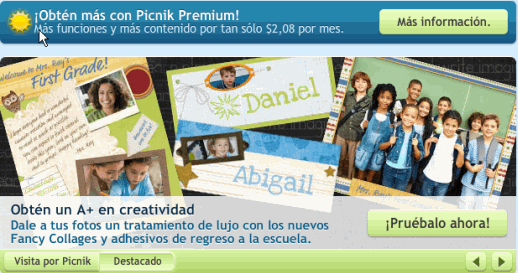
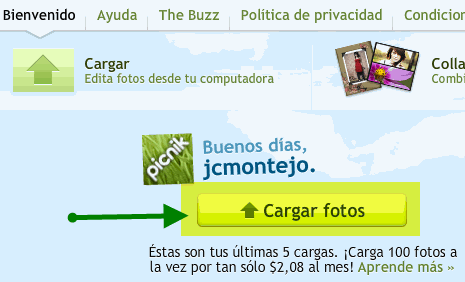
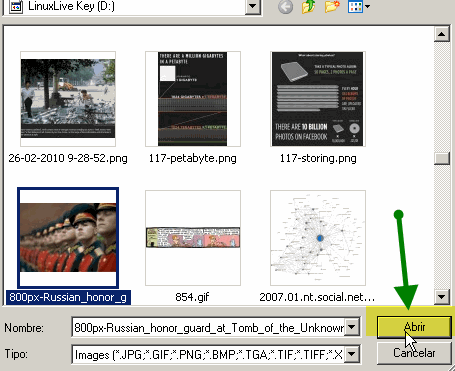
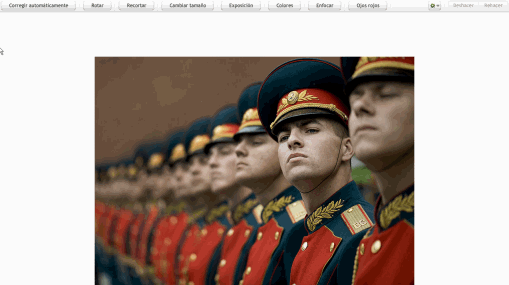
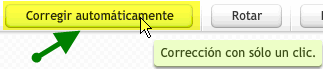

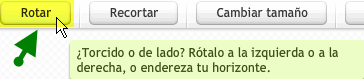



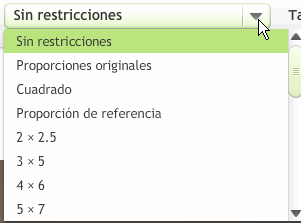

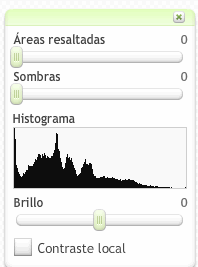


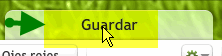
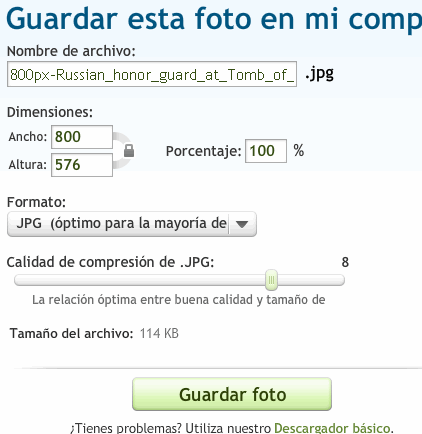
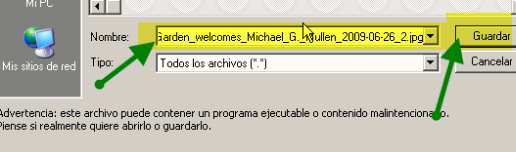
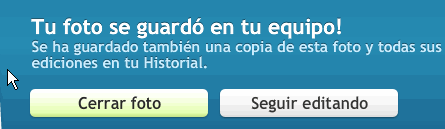
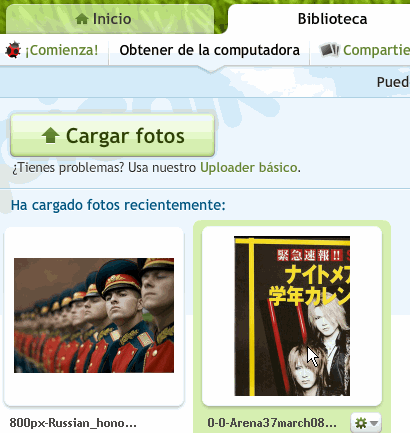
Dejar una contestacion